
Mục lục:
- Tác giả John Day [email protected].
- Public 2024-01-30 13:31.
- Sửa đổi lần cuối 2025-01-23 15:14.

Sự miêu tả
HMC5883L là la bàn kỹ thuật số 3 trục được sử dụng cho hai mục đích chung: đo độ từ hóa của vật liệu từ tính như sắt từ, hoặc đo cường độ và trong một số trường hợp, hướng của từ trường tại một điểm trong không gian. Giao tiếp với HMC5883L rất đơn giản và tất cả được thực hiện thông qua giao diện I2C. Có một bộ điều chỉnh trên tàu. Bảng đột phá bao gồm cảm biến HMC5883L và tất cả các tụ lọc. Tất cả các chân giao diện nguồn và 2 dây đều được chia ra thành tiêu đề kích thước 0,1 . Sử dụng chip từ kế HMC5883L nổi tiếng. Hỗ trợ các mức IO 3.0V đến 5.0V trên các chân I2C SCL và SDA.
Sự chỉ rõ
- Nguồn điện: 3V - 5V
- Mức điện áp IO: 3V - 5V
- Giao tiếp: Giao thức truyền thông IIC tiêu chuẩn
- Kích thước mô-đun: 14,35 mm (L) x 13,16 mm (W) x 3,40 mm (H)
- Độ dày PCB: 1,60 mm
- Phạm vi đo: ± 1,3-8 Gauss
Bước 1: Chuẩn bị vật liệu
Trong hướng dẫn này, bạn sẽ cần:
1. Bảng Arduino Uno và Cáp USB. Cảm biến la bàn HMC 5883L3. Dây nhảy 4. LCD 16X25. Bảng mạch 6. Chiết áp 10K7. Phần mềm Arduino IDE
Bước 2: Ghim Mô tả

VCC: Nguồn điện
GND: GND quyền lực
SCL: Ngõ vào đồng hồ I2C
SDA: IO Dữ liệu I2C
DRDY: Đầu ra dữ liệu sẵn sàng
Bước 3: Ghim kết nối

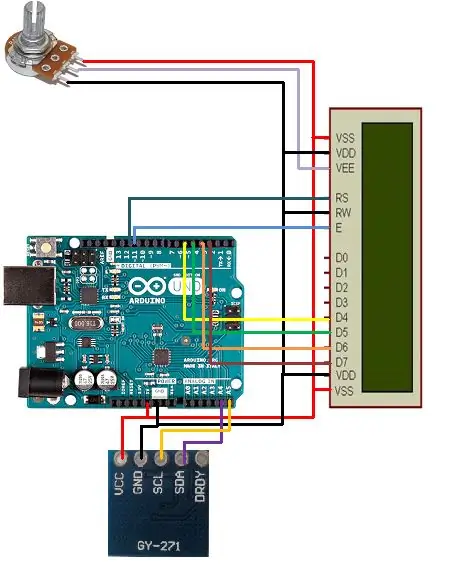
Kết nối HMC5883L với Arduino Uno Board như sau:
- VCC đến + 5V
- GND sang GND
- SCL tO A5
- SDA sang A4
Kết nối LCD với Arduino Uno Board như sau:
- VSS đến + 5V
- VDD sang GND
- RS đến 12
- RW sang GND
- E đến 11
- D4 đến 5
- D5 đến 4
- D6 đến 3
- D7 đến 2
- A / VSS đến + 5V
- K / VDD sang GND
Kết nối chiết áp 10K với màn hình LCD như sau (tham khảo hình ảnh về sơ đồ chân chiết áp):
- GND sang GND
- Dữ liệu đến v0
- VCC đến + 5V
Bước 4: Kết nối Arduino với máy tính

Sau khi bạn đã hoàn thành mạch của mình, hãy kết nối Bảng Arduino Uno với máy tính của bạn qua Cáp USB. Bạn có thể thấy màn hình LCD của bạn đang bật.
Bước 5: Mã nguồn mẫu
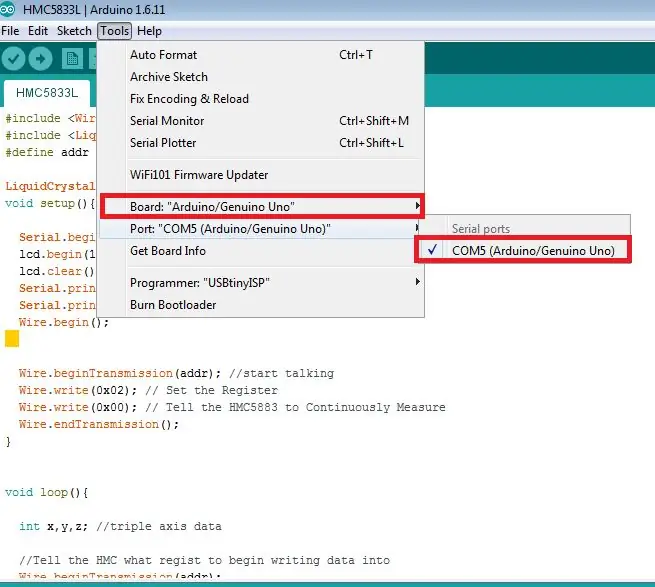
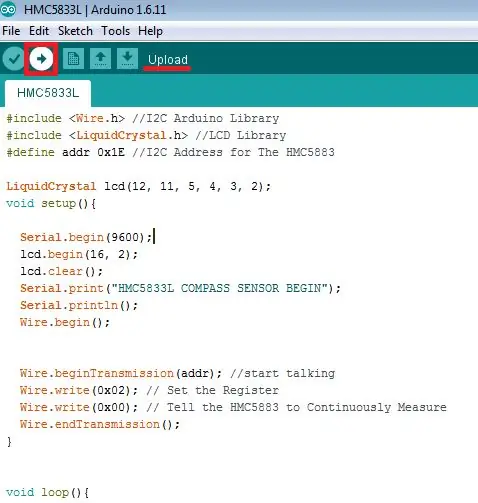
Bạn có thể tải xuống mã nguồn mẫu này và mở nó trên Arduino IDE của mình. Chọn đúng bảng và cổng. Sau đó, tải Mã của bạn lên Bảng Arduino Uno của bạn.
Bước 6: Thư viện
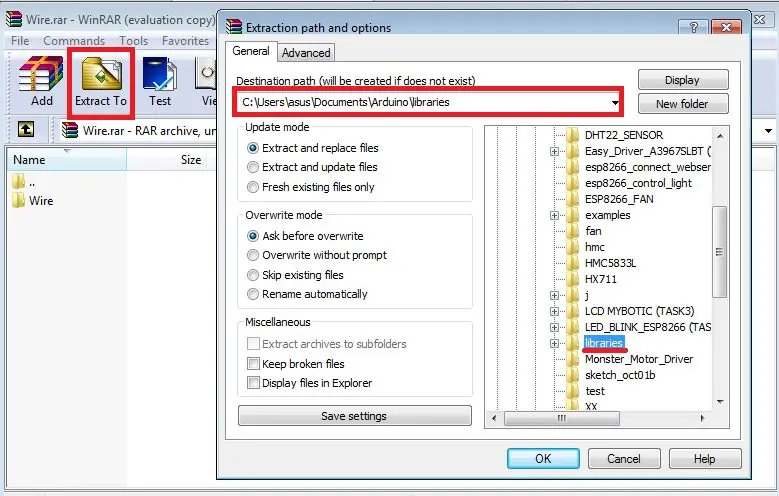
Bạn phải tải xuống các thư viện này trước khi tải mã nguồn mẫu lên IDE Arduino của mình để cho phép Arduino giao tiếp với LCD và HMC5883L. Tải xuống tệp ZIP bên dưới> Mở tệp Zip> Giải nén vào thư mục Thư viện Arduino Uno của bạn. Tham khảo hình ảnh trên để bạn tham khảo.
Bước 7: Đầu ra tương ứng
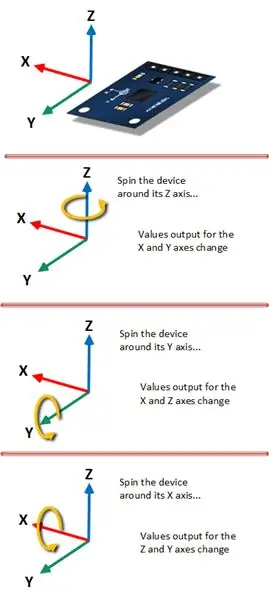
Như minh họa, việc vặn hoặc xoay thiết bị sẽ cung cấp các đầu ra tương ứng.
Bước 8: Kết quả: Màn hình nối tiếp
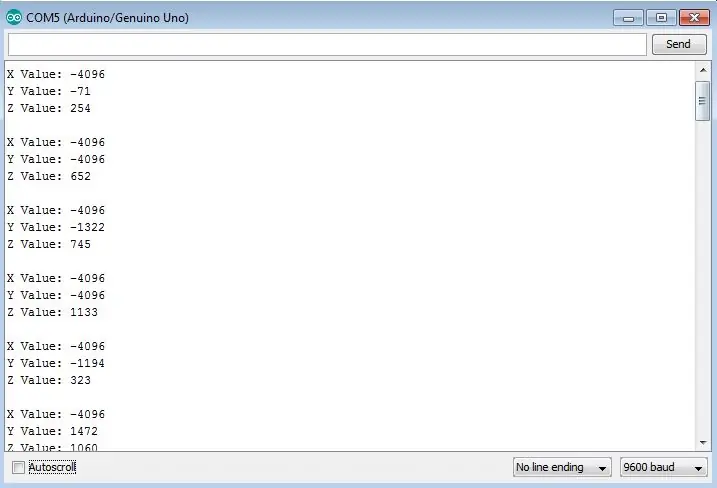
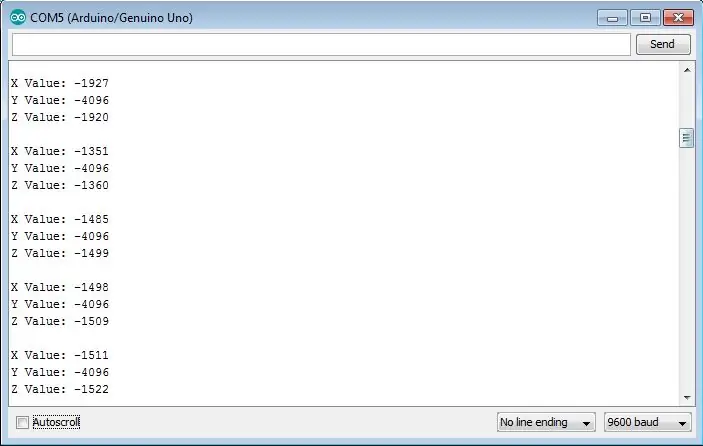
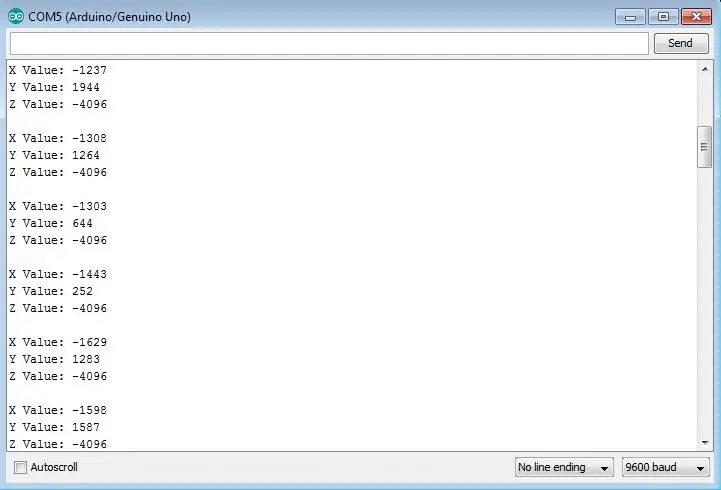

tôi. khi thiết bị quay xung quanh trục X, trục X vẫn giữ nguyên trong khi hai trục còn lại thay đổi.
ii. khi thiết bị quay xung quanh trục Y, trục Y vẫn giữ nguyên trong khi hai trục còn lại thay đổi.
iii. khi thiết bị quay quanh trục Z, trục Z vẫn giữ nguyên trong khi hai trục còn lại thay đổi.
Bước 9: Video

Video này hiển thị đầu ra tương ứng của Mô-đun La bàn HMC5883L khi được giao tiếp với Arduino Uno.
Bước 10: Tin tức
HMC5883L không hoạt động!
Thử tải xuống Thư viện (Mecha_QMC5883L) và mã nguồn.
Đề xuất:
Bắt đầu với giao diện cảm biến I2C ?? - Giao diện MMA8451 của bạn bằng ESP32s: 8 bước

Bắt đầu với giao diện cảm biến I2C ?? - Giao diện MMA8451 của bạn bằng cách sử dụng ESP32s: Trong hướng dẫn này, bạn sẽ tìm hiểu tất cả về Cách khởi động, kết nối và nhận thiết bị I2C (Gia tốc kế) hoạt động với bộ điều khiển (Arduino, ESP32, ESP8266, ESP12 NodeMCU)
Cảm biến giao diện, SPS-30, Cảm biến vật chất dạng hạt với Arduino Duemilanove sử dụng chế độ I2C: 5 bước

Cảm biến giao diện, SPS-30, Cảm biến vật chất hạt với Arduino Duemilanove Sử dụng chế độ I2C: Khi tôi đang xem xét các cảm biến giao tiếp SPS30, tôi nhận ra rằng hầu hết các nguồn đều dành cho Raspberry Pi nhưng không nhiều cho Arduino. Tôi dành một ít thời gian để làm cho cảm biến hoạt động với Arduino và tôi quyết định đăng trải nghiệm của mình ở đây để nó có thể
Hướng dẫn: Cách hiệu chỉnh và giao diện cảm biến tải với Arduino UNO: 3 bước

Tutorial: How to Calibrate and Interface Load Cell With Arduino UNO: Xin chào các bạn, chúng tôi sẽ chỉ cho các bạn hướng dẫn: Cách hiệu chỉnh và giao diện cảm biến lực hoặc Mô-đun Cân bằng HX711 với Arduino UNO. Mô tả về Mô-đun Cân bằng HX711: Mô-đun này sử dụng 24 cao- bộ chuyển đổi A / D chính xác. Con chip này được thiết kế cho
Giao diện Arduino với cảm biến siêu âm và cảm biến nhiệt độ không tiếp xúc: 8 bước

Giao diện Arduino với cảm biến siêu âm và cảm biến nhiệt độ không tiếp xúc: Ngày nay, các nhà sản xuất, nhà phát triển đang ưa thích Arduino để phát triển nhanh chóng việc tạo mẫu của các dự án. Arduino là một nền tảng điện tử mã nguồn mở dựa trên phần cứng và phần mềm dễ sử dụng. Arduino có cộng đồng người dùng rất tốt. Trong chương trình này
Hướng dẫn sử dụng giao diện HX711 với thanh thẳng cảm biến lực 50kg: 10 bước (có hình ảnh)

Hướng dẫn sử dụng giao diện HX711 với thanh thẳng cảm biến lực 50kg: HX711 BALACE MODULEDescription: Mô-đun này sử dụng 24 bộ chuyển đổi A / D độ chính xác cao. Chip này được thiết kế cho cân điện tử và thiết kế có độ chính xác cao, có hai kênh đầu vào tương tự, độ lợi lập trình của bộ khuếch đại tích hợp 128. Mạch đầu vào
